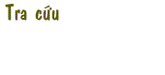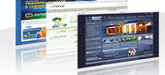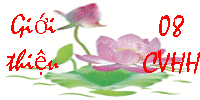| Trang chủ » Articles » Thủ thuật Tin học |
Cơ chế hoạt động của chúng là "dụ dỗ” người dùng cài đặt chúng vào máy tính sau đó "hù dọa” họ rằng máy tính đã bị nhiễm virus và yêu cầu chi tiền để mua phiên bản đầy đủ nhằm "tiêu diệt” virus trên máy tính. Lúc này, máy tính của bạn giống như một con tin đang bị Win 7 Anti-Spyware 2011 khống chế.
1. Sơ lược về Win 7 Anti-Spyware 2011 Win 7 Anti-Spyware 2011 cũng có rất nhiều tên gọi khác nhau như XP Antispyware, Win 7 Antispyware, Win 7 Internet Security 2011, Win 7 Guard, Win 7 Security, Vista Internet Security 2011 và rất nhiều tên gọi khác tùy thuộc vào hệ thống mà nó lây nhiễm. Đây cũng chính là lý do khiến Win 7 Anti-Spyware 2011 luôn đạt được thành công khi tấn công vào các hệ thống. Một khi máy tính bị nhiễm, nó sẽ hiển thị cửa sổ trông giống như nó đang nổ lực quét toàn bộ hệ thống và sau đó đưa ra danh sách virus mà nó tìm được, tất nhiên, toàn bộ chỉ là một trò lừa gạt.
Một thành công khác của Win 7 Anti-Spyware 2011 là nó sẽ bật lên một cửa sổ có giao diện giống với cửa sổ Action Center trong Windows 7/Vista để tăng thêm niềm tin của người dùng nhưng thực chất đây cũng là một trò lừa hết sức ma mãnh.
2. Loại bỏ Fake Antivirus nói chung Thủ thuật sau đây không chỉ giúp bạn loại bỏ Win 7 Anti-Spyware 2011 mà còn có thể áp dụng cho các chương trình thuộc dạng Fake Antivirus khác. Bạn có thể chọn một trong các cách thực hiện như sau : - Đầu tiên, bạn thử dùng chương trình SUPERAntiSpyware dạng Portable (chạy độc lập không cần cài đặt) để quét và diệt Fake Antivirus. Lưu ý, để tăng tính hiệu quả, bạn nên dùng một máy tính "sạch” sau đó tải về và chép tập tin .exe của SUPERAntiSpyware vào đĩa CD/DVD sau đó dùng đĩa này để quét virus cho máy tính bị nhiễm. Bạn có thể tải SUPERAntiSpyware về từ địa chỉ http://www.superantispyware.com/portablescanner.html
- Nếu máy tính không thể thực thi chương trình SUPERAntiSpyware, bạn có thể khởi động vào chế độ Safe mode with networking (nhấn phím F8 trước khi logo Windows xuất hiện). Sau đó tiến hành quét máy tính với SUPERAntiSpyware, bạn có thể nhấn vào nút Check for Update trong giao diện chính của SUPERAntiSpyware để tải về các bản cập nhật mới từ internet. - Nếu chế độ Safe mode không làm việc, bạn cần tải về tiện ích ComboFix từ địa chỉ http://tinyurl.com/2yct9u sau đó khởi chạy nó trong Windows để tìm và diệt virus trên máy tính (bạn có thể xem hướng dẫn chi tiết tại địa chỉ nêu trên).
- Bạn cũng có thể tải về tiện ích MalwareBytes, bản miễn phí từ địa chỉ http://www.malwarebytes.org sau đó chọn quét với chế độ Perform Full scan (quét đầy đủ). Sau khi quét xong, khởi động lại máy tính rồi dùng một chương trình quét virus khác (ví dụ Microsoft Security Essentials) để quét lại máy tính thêm một lần nữa nhằm đảm bảo diệt hết Fake Antivirus. 3. Loại bỏ Win 7 Anti-Spyware 2011 Sau đây là hướng dẫn chi tiết nhằm giúp bạn có thể loại bỏ Win 7 Anti-Spyware 2011, một chương trình Fake Antivirus rất ma mãnh : - Đầu tiên, bạn tải về tiện ích MalwareBytes, phiên bản miễn phí từ địa chỉ http://www.malwarebytes.org sau đó chép nó vào Flash USB rồi cài đặt vào máy tính bị nhiễm. Nếu máy tính vẫn vào được chế độ Safe mode with networking, bạn nên khởi động vào chế độ này để cài đặt MalwareBytes.
- Từ giao diện chính của MalwareBytes, bạn chọn thẻ Update sau đó nhấn chuột vào nút Check for Updates để tiến hành cập nhật danh sách virus mới từ internet.
- Sau khi quá trình cập nhật danh sách virus hoàn tất, bạn chọn lại thẻ Scanner sau đó đánh dấu chọn vào ô Perform full scan rồi chọn ổ đĩa cần quét (tốt nhất bạn nên chọn tất cả các ổ đĩa, phân vùng đĩa cứng). Sau cùng, nhấn nút Start Scan để tiến hành quét virus cho máy tính.
- Tốc độ quét của MalwareBytes rất đáng nể, do đó bạn sẽ không mất nhiều thời gian chờ đợi. Sau khi quá trình quét virus kết thúc, bạn sẽ nhận được một thông báo có nội dung "The scan completes successfully…”. Tại đây, bạn nhấn OK để xác nhận. - Quay lại giao diện chính của MalwareBytes, tại đây, bạn hãy nhấn chuột vào nút Show Results để hiển thị báo cáo kết quả. Tại đây, bạn hãy đánh dấu chọn vào các ô trống nằm ở phía trước tên của virus trong danh sách rồi nhấn nút Remove Selected để tiến hành loại bỏ chúng ra khỏi hệ thống.
4. Không thể chạy các ứng dụng sau khi quét virus ? Vấn đề tiếp theo là một khi virus đã được loại bỏ, bạn không thể mở bất cứ ứng dụng gì trên máy tính. Bởi vì virus đã sửa lại các giá trị trong registry để khóa các ứng dụng khác nhằm tự bảo vệ nó, nghĩa là bạn có thể thậm chí không mở được trình soạn thảo registry để sửa chữa các vấn đề. Trên một máy tính bình thường, có một khóa registry trong nhánh HKEY_CLASSES_ROOT để chỉ định những gì sẽ xảy ra khi bạn bấm đôi chuột vào một tập tin thực thi (.exe) nhưng trên một hệ thống bị nhiễm virus, giá trị này được sửa lại để chỉ thực thi tập tin .exe của virus và đồng thời ngăn cản người dùng thực thi bất kỳ tập tin .exe khác.
Để khắc phục vấn đề, bạn có thể tải về tập tin registry được trích xuất từ một máy tính sạch và đã được chỉnh sửa chút ít từ địa chỉ http://www.mediafire.com/?rq72g15cct421ei. Sau khi tải về, bạn giải nén, sau đó chép tập tin .reg vào máy tính bị nhiễm và bấm đôi chuột vào nó để bổ sung thêm các thông tin vào registry. | |||
| Lượt xem: 511 | Đánh giá: 0.0/0 | |||
| Tổng số ý kiến: 0 | |